4 maneiras de combinar e mesclar GIFs animados para MP4 ilimitadamente
Os GIFs estão nas plataformas de mídia social e as pessoas os usam para expressar suas opiniões ou adicionar diversão a um tópico. Mas muitas pessoas querem combinar e mesclar GIFs para MP4 para que possam editar e compartilhar GIFs como formato de vídeo. Você pode usar este método para incluir GIFs em vídeos ou compartilhá-los com seus amigos! Vamos ver as melhores ferramentas para combinar e mesclar GIFs para MP4.
Lista de guias
Parte 1: Mescle e converta GIFs para MP4 com o AnyRec Video Converter Parte 2: Combine vários GIFs em um vídeo no Photoshop Parte 3: Adicionar GIFs em um arquivo Altere para MP4 na visualização Parte 4: Mesclar GIFs para MP4 Online com Zamzar Parte 5: Perguntas frequentes sobre combinar GIFs para MP4Parte 1: Mescle e converta GIFs para MP4 com o AnyRec Video Converter
AnyRec Video Converter é uma ferramenta de desktop que possui o melhor GIF Combiner. Ele permite que você crie um GIF a partir de um videoclipe ou fotos, com formatos suportados como MP4, MOV, JPG, PNG e muito mais. Assim, você também pode combinar e mesclar GIFs para MP4 com este software. O software é um algoritmo baseado em IA que ajuda sua saída a ser de alta qualidade, mesmo em partes borradas. Se você deseja alterar configurações específicas, a configuração de saída permite alterar a resolução, qualidade, formato e outros do vídeo. Baixe AnyRec Video Converter e veja mais recursos exclusivos para GIFs!

Combine GIFs com funções essenciais para cortar, recortar, aprimorar e modificar fotos para obter ótimos resultados.
Sem limite de arquivo para upload e aceitação de vários formatos de entrada para criar GIFs do zero.
Permita que os usuários visualizem o GIF de saída para alterações futuras na taxa de quadros, tamanho de saída e outras configurações.
Uma excelente ferramenta de área de trabalho para outras edições de vídeo e áudio, como conversão, mesclagem, compactação, etc.
Download seguro
Download seguro
Passo 1.Para baixar AnyRec Video Converter, clique no botão "Download grátis". Siga as instruções para instalar o conversor de vídeo no seu dispositivo e espere que ele seja iniciado automaticamente. Vá ao menu “Caixa de ferramentas” e selecione a opção “GIF Maker”. Escolha vídeos ou fotos para usar no GIF. Em seguida, clique no botão "Adicionar" para fazer upload de um arquivo.
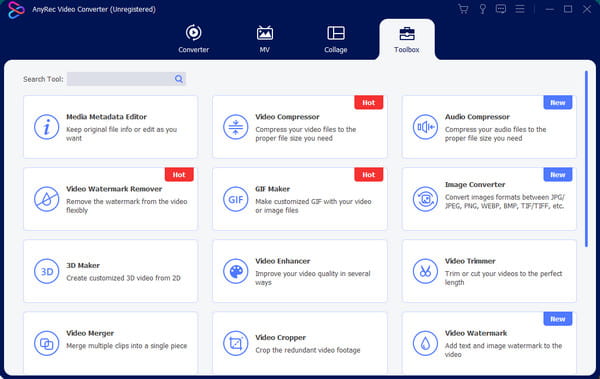
Passo 2.Depois de adicionar os arquivos desejados, você pode alterar a posição usando os controles. Clique no botão "Alterar duração" para cortar ou cortar segundos. Clique no botão "Play" para ver o GIF inteiro. O recurso "Vazio" ajuda a excluir todos os itens e adicionar outro lote.
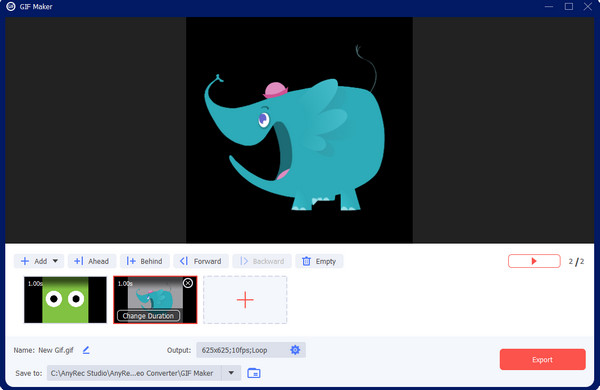
Etapa 3.Para outras configurações, vá ao menu “Saída”, onde você pode configurar o GIF. Selecione a lista suspensa de resolução, taxa de quadros e modo de zoom para ver outras opções. Você também pode usar a opção "Loop Animation" para reprodução repetida. Clique no botão "OK" para salvar as alterações.
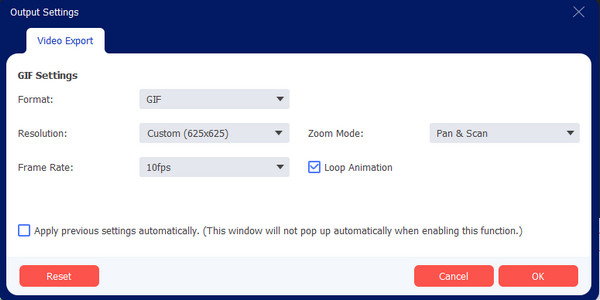
Passo 4.Verifique a visualização da saída para ver o resultado. Prossiga para renomear o GIF clicando no botão "Renomear". Em seguida, procure a pasta designada perfeita para salvar a saída. Clique no botão “Exportar” para processar o novo GIF.
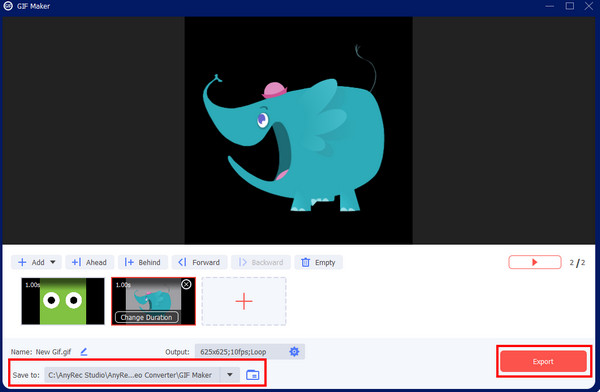
Parte 2: Combine vários GIFs em um vídeo no Photoshop
A combinação de vários GIFs para MP4 no Photoshop oferece a melhor saída. É um programa conveniente para edição profissional, fornecendo efeitos eficazes, marcas d'água e outros elementos. Embora a interface não seja para iniciantes, você pode seguir estas etapas simples para usar o Photoshop como um GIF Combiner.
Passo 1.Abra o Photoshop no seu dispositivo e vá para o menu Arquivo. Passe o mouse sobre a opção Importar e selecione o botão Quadros de vídeo para camadas. Carregue os GIFs desejados repetidamente.
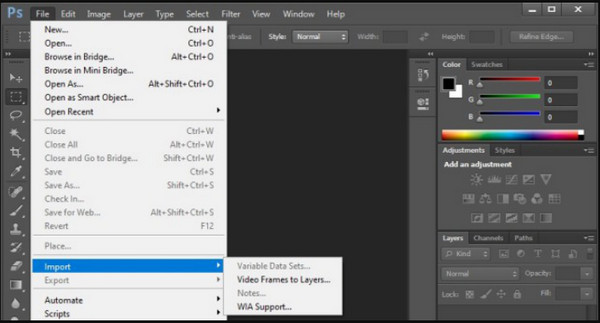
Passo 2.Defina os parâmetros para os GIFs, como resolução, tamanho, etc. Salve a saída clicando no botão Exportar. Selecione a opção Salvar para a Web (legado) para compartilhar os GIFs combinados com seus amigos.
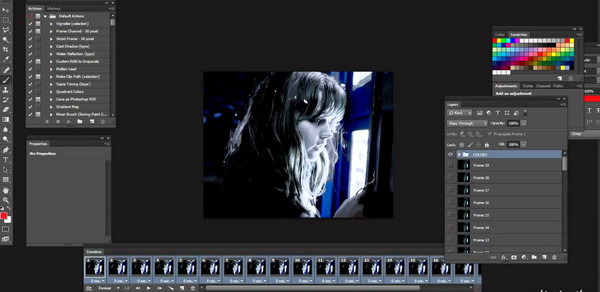
Parte 3: Adicionar GIFs em um arquivo Altere para MP4 na visualização
Ter um Mac significa que você pode obter um programa gratuito para combinar GIFs com MP4. O aplicativo Preview não é apenas para organizar seus arquivos ou um visualizador de imagens, mas também uma ferramenta eficaz para GIFs. Você também pode usar a visualização para alterar o formato, como convertendo fotos ao vivo em GIFs. Aqui está a maneira fácil de usar a combinação de visualização para GIFs.
Passo 1.Procure o GIF que deseja usar e clique com o botão direito nele. Escolha "Abrir com" e selecione a opção "Visualizar (padrão)" no submenu. O GIF será exibido no aplicativo Preview.
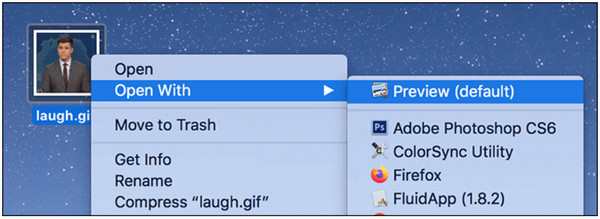
Passo 2.Arraste e solte o outro GIF nas miniaturas do painel de visualização para adicioná-lo à lista. Você pode adicionar quantos GIFs precisar. Em seguida, vá ao menu “Arquivo” e clique no botão “Exportar”. Renomeie o arquivo e clique no botão “Salvar” para salvar os GIFs como um arquivo MP4.
Parte 4: Mesclar GIFs para MP4 Online com VEED GIF Combiner
VEED GIF Combiner é um programa online acessível a todos os navegadores populares. A interface é simples para navegação, fornecendo todas as funções necessárias para aparar, recortar, girar e editar GIFs. Você também pode alterar o fundo do GIF e, em seguida, adicionar o GIF a um vídeo. Leia as instruções abaixo para VEED GIF Combiner.
Passo 1.Visite o site e clique no botão “Escolher arquivos GIF”. Quando você for redirecionado para outro site, carregue o arquivo que deseja editar. Aguarde o upload do GIF completamente.
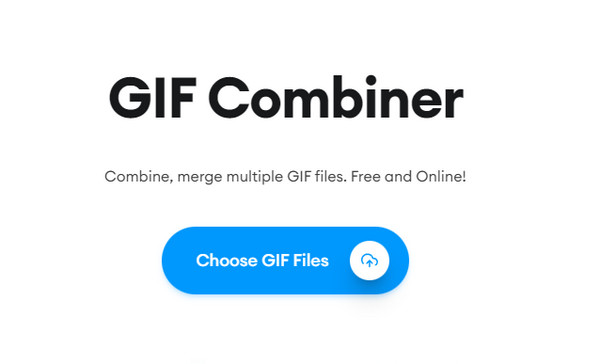
Passo 2.Localize e clique no botão “Adicionar mídia” acima dos quadros para importar outra imagem da sua pasta. Você verá outro conjunto de quadros adicionados na parte final do primeiro GIF. Continue editando a saída ajustando a velocidade, aplicando um plano de fundo e muito mais.
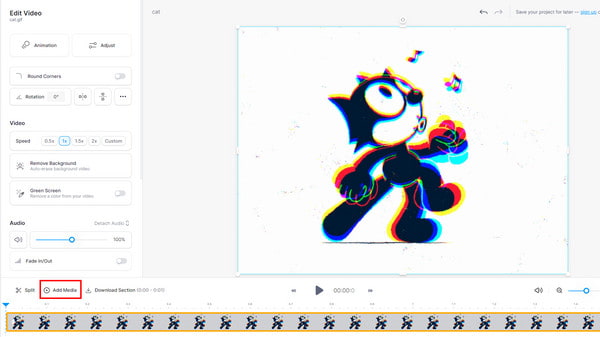
Etapa 3.Quando terminar a edição, clique no botão "Play" para ver a prévia. Salve o resultado final clicando no botão “Exportar” no canto superior direito do site. Se você estiver na versão gratuita, pode ser necessário se cadastrar no VEED para baixar o GIF.
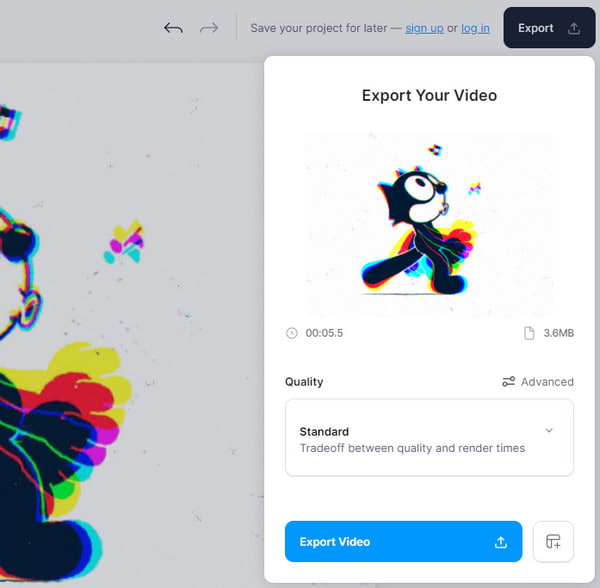
Parte 5: Perguntas frequentes sobre combinar GIFs para MP4
-
Posso converter GIFs combinados para MP4 para Instagram?
Sim. Você pode usar o Zamzar para converter GIFs em MP4. Acesse o site e clique no botão "Escolher arquivos" para fazer o upload. Escolha o formato de saída no menu Formatar e clique no botão “Converter agora”. Não se esqueça de clicar no botão “Download” para salvar o arquivo em seu computador.
-
É possível converter GIF para MP4 com fundo transparente?
Não. O MP4 não suporta informações de transparência. Portanto, mesmo que o GIF tenha um fundo transparente, a conversão para MP4 provavelmente achatará os detalhes.
-
Existe uma limitação na combinação de GIFs para MP4?
Sim. Uma das desvantagens do formato GIF é que ele suporta apenas 256 cores, o que causa baixa resolução. Convertê-lo para MP4 provavelmente não será de boa qualidade.
Conclusão
Depois de aprender as ferramentas recomendadas, combinar GIFs nunca foi tão fácil. Você pode usar as ferramentas acima para combinar e mesclar GIFs para MP4. Ferramentas como Preview e VEED oferecem acesso gratuito para editar GIFs, mas o Photoshop pode permitir que você obtenha a saída profissional desejada. Mas se você está procurando uma interface intuitiva e resultado profissional, AnyRec Video Converter é o melhor para experimentar! Experimente a versão de avaliação gratuita clicando no botão Download.
Download seguro
Download seguro
